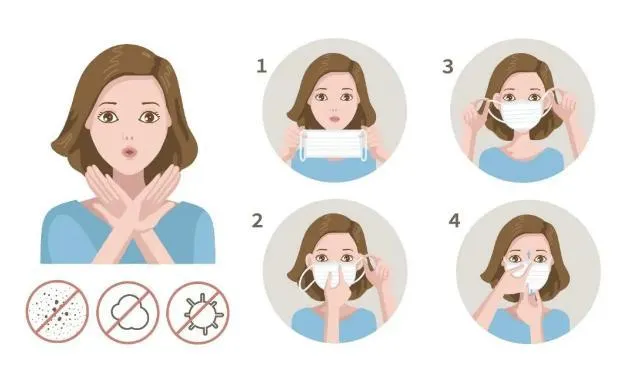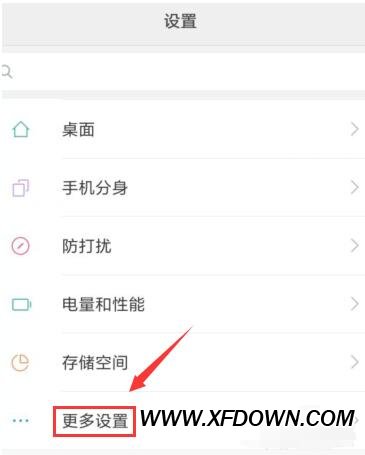Excel数据透视表教程:如何分析大量数据,在现代社会,数据的处理和分析已经成为了不可或缺的技能。特别是在办公场景中,我们经常需要处理大量的数据,从中提取出有用的信息和洞察。而Excel作为办公软件中最常用的数据处理工具之一,它的数据透视表功能则提供了一种直观、高效的方式来分析大量数据。
Excel数据透视表教程:如何分析大量数据
数据透视表能够帮助我们从混乱的数据中快速摘取出我们所关心的内容,轻松实现数据的汇总、分类、筛选等操作。接下来,我们将向您详细介绍如何使用Excel数据透视表分析大量数据。
首先,我们需要将待分析的数据导入Excel表格中。可以使用Excel的数据导入功能,也可以直接复制粘贴数据到工作表中。确保数据的格式正确,每个字段都有一个表头。
下一步是创建数据透视表。在Excel的菜单栏中,找到“数据”选项,并点击“数据透视表”命令。然后,在弹出的对话框中选择我们要分析的数据范围,并确定将数据透视表放置在哪个工作表中。
在数据透视表的布局中,我们可以选择需要展示的字段,并将它们拖放到合适的区域。例如,我们可以将客户名称字段放置到“行标签”区域,将销售金额字段放置到“值”区域。这样,我们就可以快速看到每个客户的销售金额。
在数据透视表中,还可以进行数据的分类、筛选和排序。例如,我们可以根据客户名称进行分类,根据销售金额进行筛选,根据日期进行排序。这样,我们可以对数据进行更细致的分析。
此外,数据透视表还可以进行数据的计算和汇总。例如,我们可以在数据透视表中添加一个新的字段,用于计算每个客户的销售量和利润率。这样,我们可以更全面地了解各个客户的经营状况。
最后,我们可以根据需要对数据透视表进行格式和样式的调整,使其更加美观和易读。可以更改字体、颜色、边框等样式,设置汇总行和列的样式,以便更好地展示数据。
通过使用Excel的数据透视表功能,我们可以轻松地对大量数据进行分析和提取,快速获得我们所需的信息和洞察。这无疑为我们在工作中更好地利用数据提供了有力的支持。
Excel数据透视表教程:如何分析大量数据,在现今数据化的世界里,掌握Excel数据透视表的使用技巧不仅可以提升我们的工作效率,还可以为我们在职场中赢得更多机会和竞争力。希望本文对您学习和掌握Excel数据透视表有所帮助!